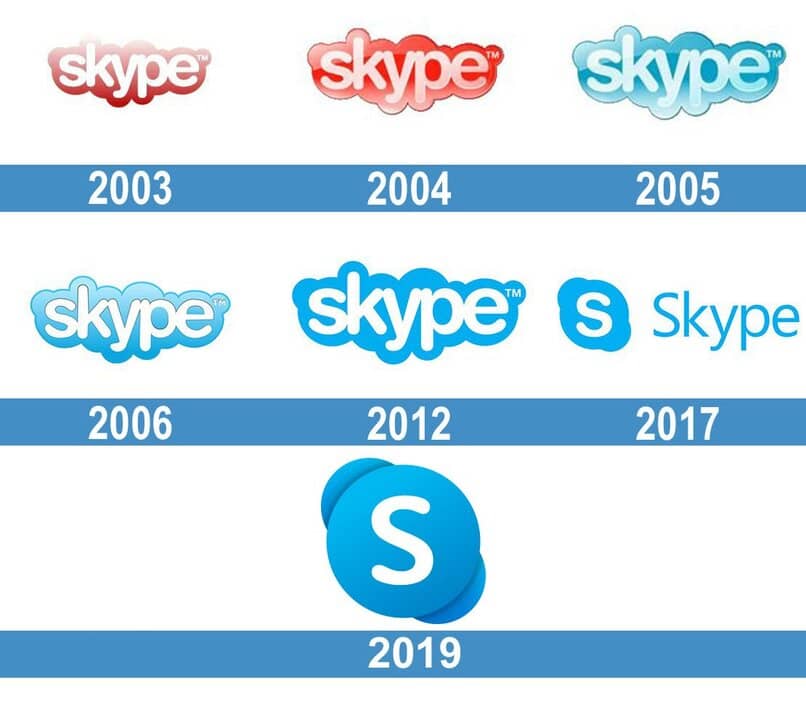قبل الشروع في تثبيت إصدار قديم ، من المهم تحمل المخاطر المتعددة التي تجلبها النسخة القديمة معها. يجب أن تبدأ بإزالة الإصدار المحدث من لوحة التحكم أو مدير التطبيق ، ثم البحث في الإنترنت وتنزيل إصدار قديم.
ما هي مخاطر استخدام إصدار قديم من Skype؟
عندما تصدر الأنظمة الأساسية للبرامج تحديثًا جديدًا ، فإنها تتوقف عن دعم الإصدار القديم ، وبالتالي فإن المستخدم الذي يريد الاستمرار في استخدام هذا الإصدار سيتعين عليه المخاطرة بالتعرض للهجمات وسرقة المعلومات الشخصية. بالإضافة إلى عدم التوافق مع نظام تشغيل الجهاز ، والأعطال المتكررة في البرامج ، من بينها: التباطؤ ، ومشاكل تسجيل الدخول ، وخطأ “الكاميرا لم يتم اكتشافها” ، عالق ، من بين أشياء أخرى كثيرة.
بالإضافة إلى ذلك ، من الممكن أن تفقد فعالية المزايا ، مثل عدم إبلاغ النظام بالتحديثات ، أو عدم إظهار الرسائل المعلقة ، لذلك ، باختصار ، لن تتمكن من إجراء مكالمات فيديو باستخدام Skype من جهاز كمبيوتر دون الحاجة إلى اي مشكلة.
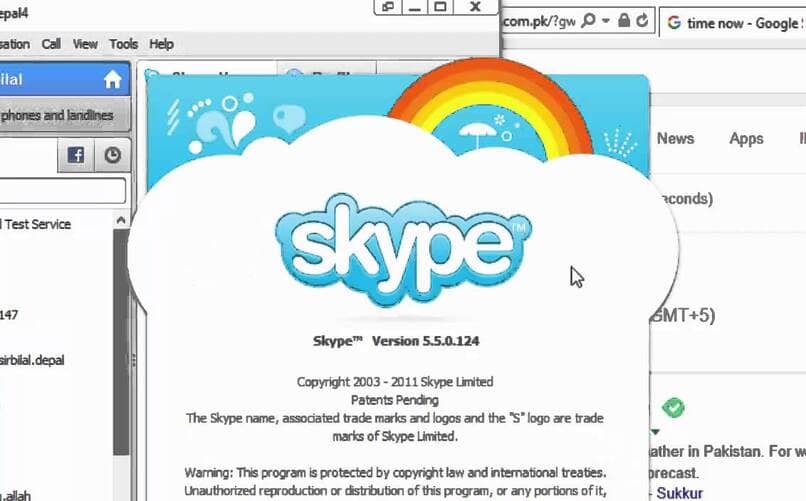
قابلية عالية للتأثر
هذا هو الخطر الأكبر الذي يجب على المستخدم تحمله ، لأن برنامج Skype ، نظرًا لعدم حصوله على دعم Microsoft ، لم يعد لديه أدوات أمان كافية ، في الواقع ، يتم إجراء كل تصحيح أو تحديث مع هذا الهدف ، وهو تعزز خصوصية وأمن المستخدم.
لذلك ، عند استخدام إصدار قديم من Skype ، فإنك تتعرض لثغرة أمنية عالية ، من حيث سرقة جميع المعلومات الشخصية المخزنة في سحابة Skype.
عدم توافق البرامج والأجهزة
يحدث خطر عدم التوافق في كل من الإصدارات القديمة والأحدث ، في الحالة الأولى ، يرجع ذلك إلى عدم وجود دعم للنظام الأساسي ، مما يؤدي بالتالي إلى حدوث جميع أنواع المشاكل في تشغيل التطبيق.
وفي الإصدارات الأخيرة ، يرجع ذلك إلى عدم دعم برامج وأجهزة الجهاز للتصحيحات الجديدة والواجهة المتجددة للتطبيق ، ولهذا السبب يصبح نظام تشغيل الجهاز قديمًا قبل التحديث الجديد. ومع ذلك . فإن العودة إلى إصدار قديم لا يضمن إمكانية الاستمتاع الكامل بالخدمات.
مشاكل في العملية
نظرًا لأن الجهاز قد يتسبب في مشكلة عدم توافق مع الإصدار القديم من Skype ، فسوف ينتهي به الأمر في مشاكل تتعلق بالتشغيل السليم للخدمات التي يقدمها التطبيق. قد يحدث أنه لا يسمح لك بتسجيل الدخول . أو يظهر لك نافذة بها رسالة “Skype لا يمكن الاتصال” ، وبنفس الطريقة . تزداد فرص ضعف الأداء والتباطؤ.
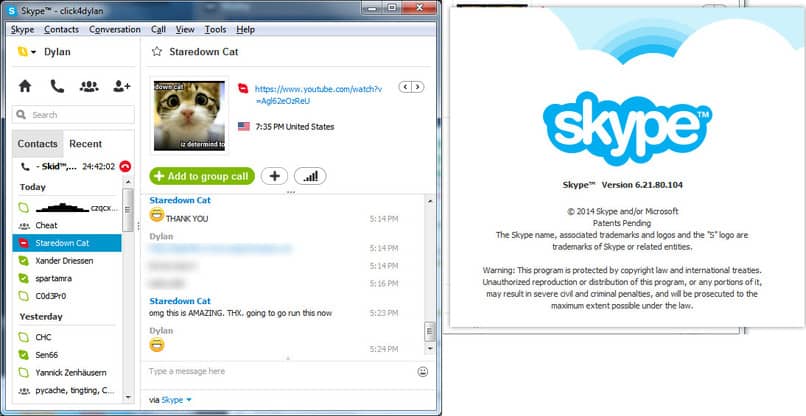
كيف يمكنني استخدام إصدار قديم من Skype قبل تحديثه؟
في حد ذاته ، يمكنك اختيار تنزيل Skype على أي من أجهزتك بإصدار قديم. من الويب أو التحقق من موقع Microsoft على الويب ، في حالة رفض الجهاز للإصدار القديم . يجب عليك تنفيذ إجراء أكثر تعقيدًا.
والتي تتكون من تنزيل Skype لنظام التشغيل Windows أو Mac أو Linux ، وبمجرد اكتمال التثبيت . يجب عليك تسجيل الدخول كالمعتاد ، وإغلاق التطبيق . ثم عليك الذهاب إلى مديري البرامج بالجهاز والبحث عن ‘٪ APPDATA ٪ Skype على Windows ، وعلى جميع أنظمة التشغيل الأخرى . مجلد Skype ، لتشغيل الملف القديم وتسجيل الدخول تلقائيًا بالإصدار القديم.
أصنع نسخة إحتياطية
تعتبر النسخ الاحتياطية ضرورية في جميع الأوقات ، ليس فقط في هذا النوع من الإجراءات. نظرًا لأنها الوحيدة التي تضمن الحفاظ على البيانات في كل مستخدم ، لإنشاء واحدة منها ، إنها عملية بسيطة إلى حد ما . حيث يكون الشيء الوحيد هو كل ما تحتاجه هو محرك أقراص ثابت محمول أو محرك أقراص USB لنسخ هذه المعلومات احتياطيًا.
من الملاحظ أن الإجراء التالي موجه نحو الإصدارات 7 و 8 و 10 من أجهزة الكمبيوتر التي تعمل بنظام Windows ، على الرغم من أنه على الأجهزة المحمولة مثل Android و iPhone . لا يختلف الأمر كثيرًا ، ما عليك سوى تعطيل التحديثات من الإعدادات العامة. الآن. عليك التأكد من اتباع الخطوات التالية بالضبط:

- قبل السماح لـ Skype بالتحديث. قم بإنشاء نسخة احتياطية باستخدام ملف exe . ، أي ملف قابل للتنفيذ من الإصدار القديم.
- انتقل إلى متجر Microsoft Windows . وقم بتنزيل وتثبيت أحدث إصدار من Skype لديك لنظام التشغيل ، وتأكد من أنه متوافق مع إصدار جهاز الكمبيوتر الشخصي الذي يعمل بنظام Windows.
- قم بتسجيل الدخول كالمعتاد إلى تطبيق Skype المثبت حديثًا ، وقبل أن تضغط على إدخال . تأكد من تمكين خيار تسجيل الدخول التلقائي.
- بعد تسجيل الدخول . قم بتسجيل الخروج من تطبيق Skype ، وتذكر أن تظل مسجلاً للدخول!
- انتقل إلى قسم مدير البرامج أو إلى قسم Windows ‘C: /’ ، وأدخل مجلد ‘Program Files’ . وابحث عن المجلد الذي يحتوي على اسم Skype.
- عندما تحصل عليه . أدخله وابدأ في استبدال جميع الملفات القابلة للتنفيذ المحدثة بالملفات القديمة الموجودة في النسخة الاحتياطية.
- من المهم ألا تنسى النقر نقرًا مزدوجًا فوق كل ملف قابل للتنفيذ يتم استبداله. عند الانتهاء . ستتمكن من تشغيل الإصدار القديم من Skype بشكل كامل وتسجيل الدخول تلقائيًا أيضًا.
يتم التأكيد على أنه لا يتعين عليك إغلاق الجلسة . لأنه سيتعين عليك تكرار العملية بأكملها مرة أخرى في حالة وجود مشاكل في الأداء وعدم التوافق ولن يسمح لك بتسجيل الدخول بالإصدار القديم.